Windows10コンピューターを高速化するための最良のヒント
公開: 2019-12-07頻繁なシステムのフリーズやクラッシュの問題、Wi-Fi接続の遅延、または過度の暖房の問題にうんざりしていませんか? ハードウェアの機能とPCのパフォーマンスを最高に保つための、簡単で効率的なソリューションをお探しですか? あなたの答えがイエスなら、あなたは正しいページにたどり着きました。 このガイドでは、Windows10コンピューターを高速化するための最も一般的で効果的な方法のいくつかを紹介します。
Windows10でPCのパフォーマンスを高速化する8つの最良の方法
以下の提案が順番にリストされているので、最初の提案にジャンプして、それが機能するかどうかを確認し、機能しない場合は次の提案に移動しましょう。
1.コンピュータを再起動します
最初に試すことができる明らかなことは、PCを再起動することです。これにより、システムのパフォーマンスを低下させる可能性のある問題を自動的に修正できます。 複数のプログラム、タブ、ブラウザを同時に開いたり、マシンを長時間実行したりすると、最終的にPCの速度が低下する可能性があります。
これが発生している場合は、コンピューターを再起動してから、必要なブラウザータブ、プログラム、およびアプリのみを開き、それがWindows 10PCの高速化に役立つかどうかを確認します。
PCはまだゆっくり動作していますか? 次のステップに進みます。
2.最新のWindowsUpdateとデバイスドライバーを確認します
コンピューターを構成して高速化するための最良の方法の1つは、最新のWindows10バージョンがインストールされていることを確認することです。
Windows Updateを確認するには:
- [スタート]ボタンをクリックし、 [設定]> [更新とセキュリティ]> [Windows Update]を探し、[更新の確認]を選択します。
- アップデート(利用可能な場合)から選択し、[ダウンロードして今すぐインストール]をクリックします。
- 次に、コンピューターを再起動して、Windows 10PCの速度が向上するかどうかを確認します。
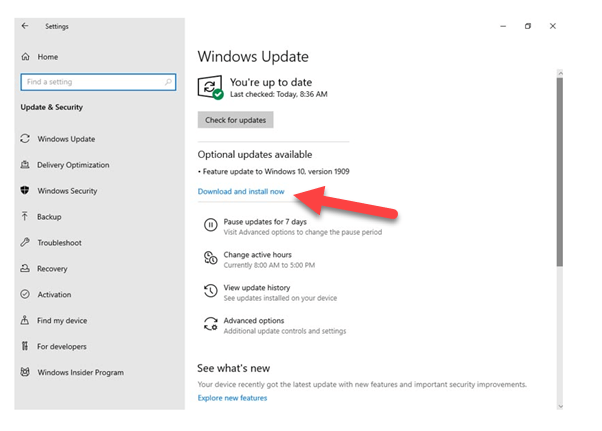
最新のドライバーとWindowsUpdateのインストールで問題が発生した場合は、 Windowsドライバーの更新方法に関する詳細情報を入手してください。 最新のWindowsUpdateを確認すると、互換性やパフォーマンス関連の問題を回避するために、システムは新しいデバイスドライバーバージョンも検索します。
ただし、さまざまな理由から、最新のドライバー更新を手動で検索しなければならない場合があります。 適切なWindows10ドライバーを手動でダウンロードしてインストールするのは面倒な作業であり、技術的なガイダンスがない人にとっては非常に煩わしいものになる可能性があります。
したがって、手動で中断することなく、最新の公式ドライバー更新をインストールし、PC全体のパフォーマンスを向上させるのに役立つ自動ドライバー更新ユーティリティを探すことをお勧めします。
さまざまなドライバーアップデーターが存在するため、理想的なドライバーアップデーターを選択するということは、製品の機能、使いやすさ、信頼性のバランスをとることを意味します。 最適なものを候補リストに追加するのに問題がある場合は、最適なドライバーアップデータソフトウェアを参照してください。
3. Windows10のプログラム互換性トラブルシューティングを実行します
以前のWindowsバージョンのアプリまたはプログラムをWindows10 PCにインストールしている場合は、システムの速度が大幅に低下する可能性があります。 Windows 10を最適化してパフォーマンスを向上させるには、製造元のWebサイトで更新されたバージョンを確認するか、プログラム互換性のトラブルシューティングを実行します。 方法は次のとおりです。
- [スタート]ボタンを選択し、 [トラブルシューティング設定]を検索します。
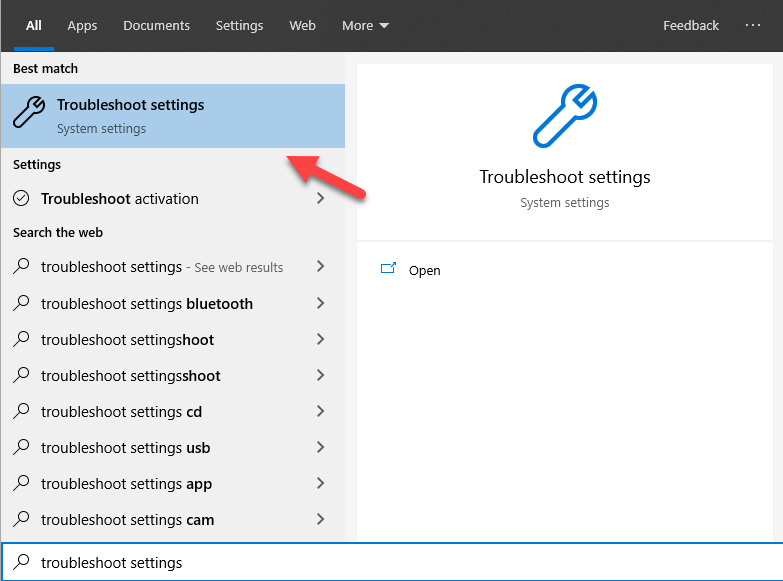
- トラブルシューティングのリストをスクロールし、[プログラムの互換性のトラブルシューティング]> [トラブルシューティングの実行]をクリックします。
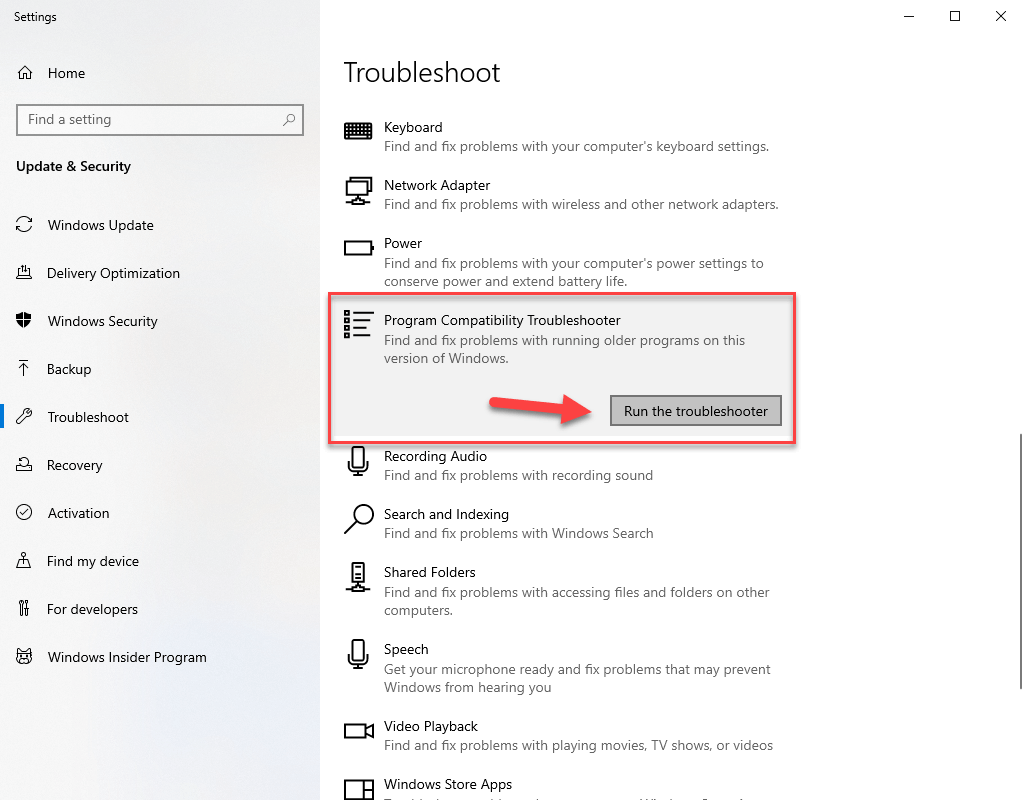
- 次に、互換性の問題が発生しているプログラムまたはアプリを選択し、[次へ]をクリックして[推奨される互換性設定]を選択し、問題が解決するかどうかを確認します。
4.プログラムが自動的に開始しないように制限する
コンピュータの起動に通常よりも時間がかかる場合は、Windowsの起動時に自動的に起動し、バックグラウンドで実行されるプログラムがある可能性があります。 したがって、めったに使用しない、またはまったく使用しないプログラムが自動的に起動しないようにすることは常に良い考えです。これにより、リソースとメモリの負荷が解放され、Windows10の速度が向上します。

不要なプログラムが自動的に起動しないようにするには:
- Ctrl + Alt + Deleteを押すか、Windowsアイコンまたはタスクバーを右クリックして、[タスクマネージャー]を選択します。
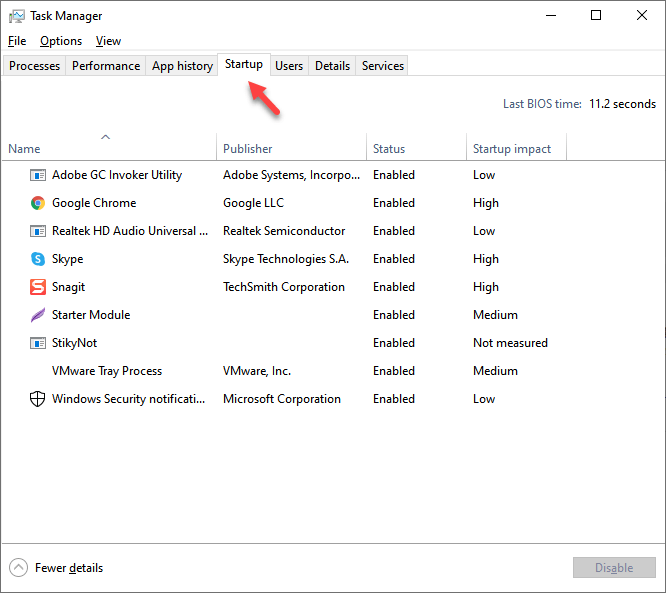
- [スタートアップ]タブに移動し、自動的に起動しないようにするプログラムを選択して、[無効にする]をクリックします。
また読む: -Windows10でのちらつき画面の問題を修正する
5.ディスククリーンアップを実行します
ディスククリーンアップは、Windows 10PCの貴重なディスクスペースを解放するための組み込みのWindowsメンテナンスユーティリティです。 コンピュータのハードドライブをチェックし、使用されなくなった不要な一時ファイルをデバイスから削除します。
ディスククリーンアップを使用して一時ファイルを削除するには:
- [スタート]ボタンまたはWindowsアイコンをクリックして、ディスククリーンアップを検索し、[ディスククリーンアップ]を選択します。
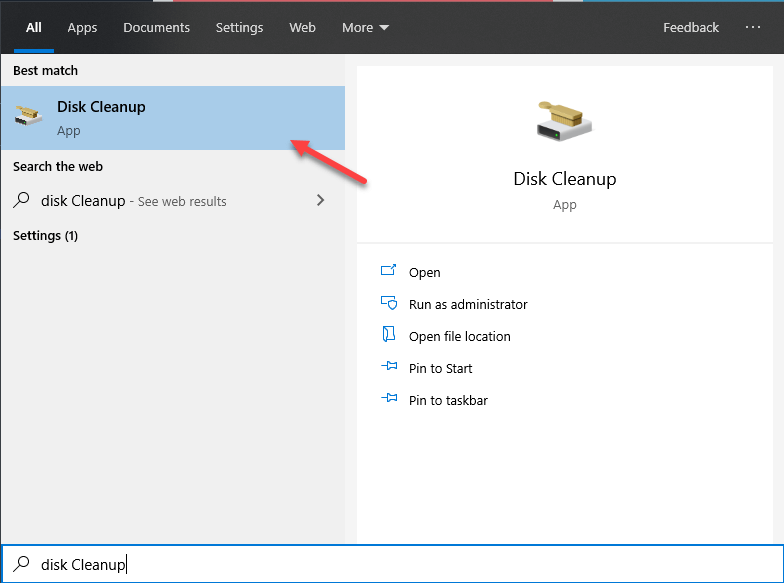
- 次に、クリーンアップするシステムのドライブを選択し、[ OK]をクリックします。
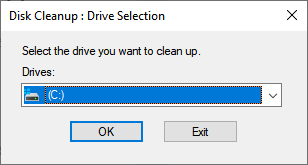
- [削除するファイル]セクションで、削除するファイルを選択し、[ OK]をクリックします。
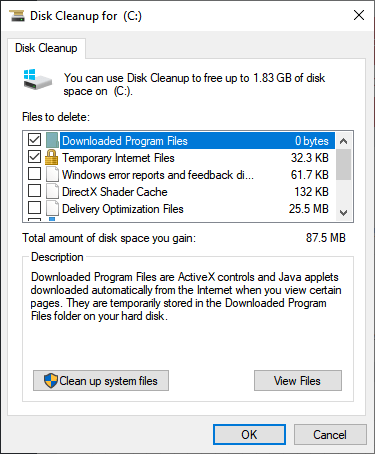
ドライブの空き容量を増やしてもWindows10の速度に改善が見られない場合は、使用しなくなったプログラムやアプリをアンインストールしてみてください。
6.不要なプログラムやアプリを削除します
ドライブの空き容量を増やした後もデバイスのストレージが不足している場合は、不要になったアプリやプログラムを削除してみてください。
プログラムとアプリを削除またはアンインストールしてWindows10 PCを高速化する手順:
- [スタート]ボタンを選択し、[設定]> [アプリ]> [アプリと機能]をクリックします。
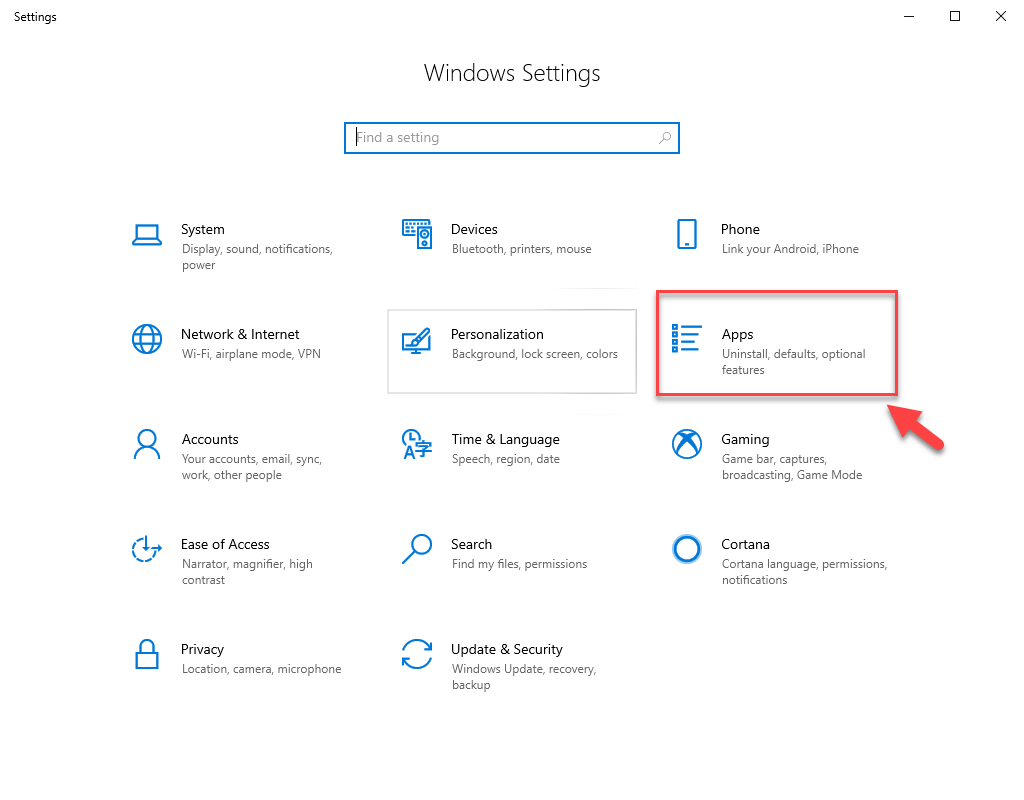
- アプリのリストをスクロールするか、アプリを並べ替えて、コンピューターのドライブで最も多くのスペースを消費しているアプリを確認します。
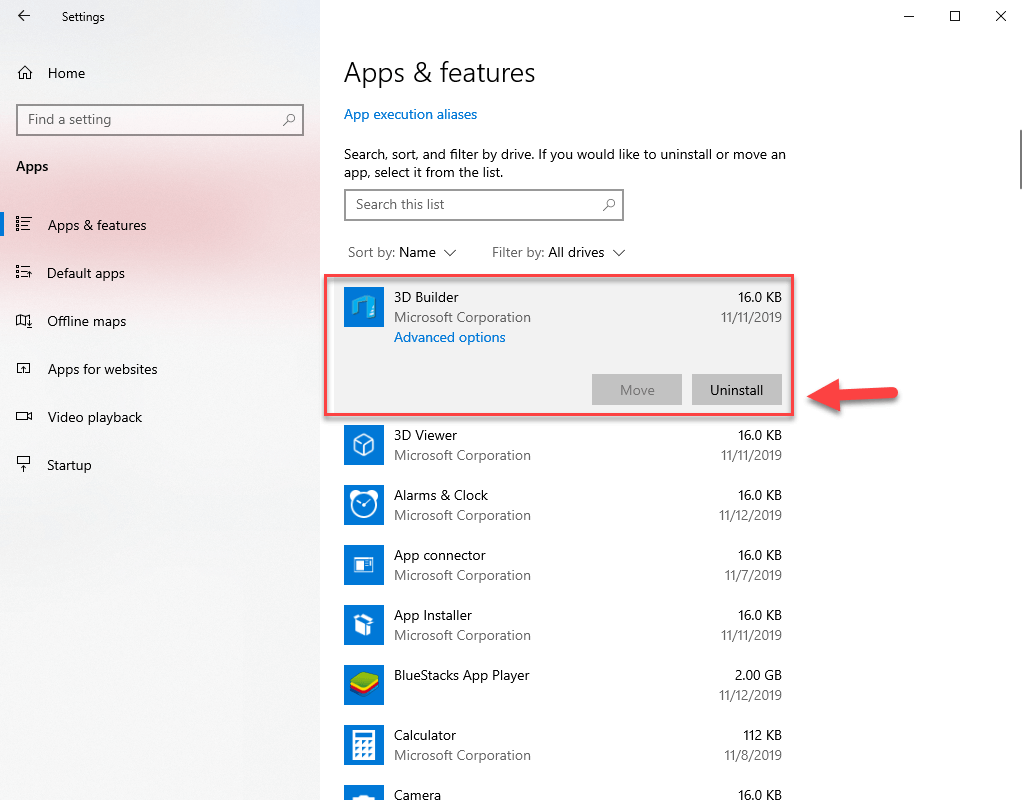
- アンインストールするアプリを見つけたら、リストからそのアプリを選択し、[アンインストール]をクリックします。
それでもWindows10 PCの動作が遅い場合は、次の手順に進みます。
7.OneDriveの同期を停止します
Windows 10 PCの設定により、ユーザーはファイルをデフォルトで保存する場所を選択できます。 コンピューターまたはOneDriveにファイルを保存し、2つの場所間でファイルを同期するオプションがあります。 ただし、システムとOneDriveの間でファイルを同期すると、PCの処理速度が低下する可能性があります。
Windows 10 PCのパフォーマンスと速度を向上させるために、OneDriveの同期を一時的に停止できます。 方法は次のとおりです。
- タスクバーで、通知領域の近くにある青または白のOneDriveアイコンを探します。
- [ OneDrive]> [その他]> [同期の一時停止]をクリックし、同期プロセスを一時停止する期間を選択します。
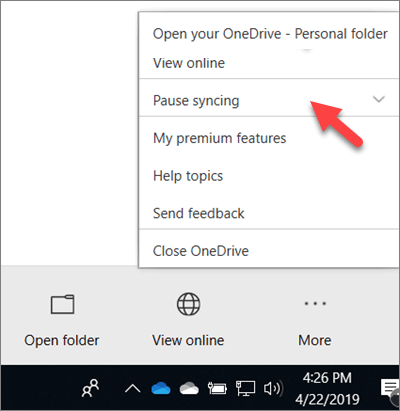
- ここで、コンピューターを再起動し、それがWindows10のパフォーマンスの問題の解決に役立つかどうかを確認します。
8. Windows10で視覚効果を無効にします
Windows 10 PCが遅い最も一般的な理由の1つは、シャドウやアニメーション効果などの視覚効果の一部です。 これらの視覚効果は、Windowsの外観をまったく新しいレベルに引き上げることができますが、システムリソースを大量に消費するため、Windows 10PCのパフォーマンスと速度に悪影響を与える可能性があります。
Windows 10で外観と視覚効果を調整するには:
- [スタート]ボタンをクリックし、「パフォーマンス」と入力して、表示された結果のリストから[Windowsの外観とパフォーマンスの調整]を選択します。
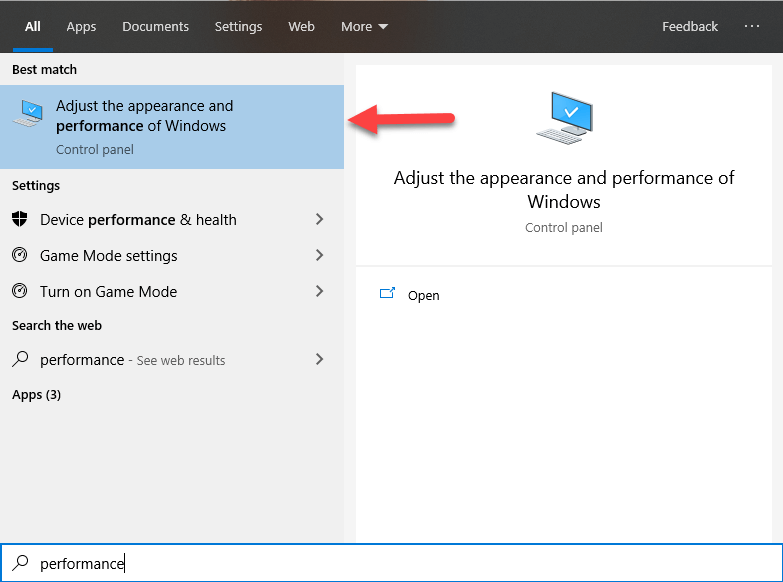
- 次に、[視覚効果]タブから[最高のパフォーマンスに調整]を選択し、[適用]をクリックします。
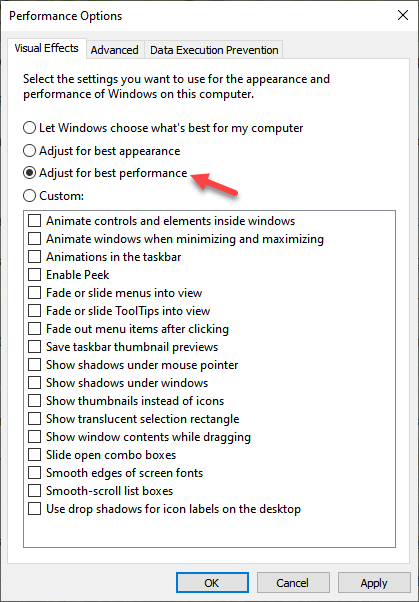
- コンピューターを再起動し、Windows 10PCの速度が上がるかどうかを確認します。
それはすべての人々です! これで、 Windows10コンピューターを高速化する方法について明確な洞察を提供するガイドは終わりです。
これらの前述のヒントとコツが、PCの速度とパフォーマンスの向上に役立つことを願っています。 したがって、次回PCの動作が遅いときは、これらのヒントを使用してWindows 10を最適化し、パフォーマンスを高速化し、ハードウェアをスムーズに機能させるようにしてください。
